
Τροποποίηση δεδομένων γραφήματος στο Numbers στο Mac
Μπορείτε να τροποποιήσετε τις αναφορές δεδομένων ενός γραφήματος (αριθμοί, ημερομηνίες ή διάρκειες) ανά πάσα στιγμή. Μπορείτε να προσθέσετε και να αφαιρέσετε μια ολόκληρη σειρά δεδομένων ή να επεξεργαστείτε μια σειρά δεδομένων προσθέτοντας ή διαγράφοντας συγκεκριμένα δεδομένα.
Σημείωση: Μερικές επιλογές μπορεί να είναι διαφορετικές για τα συγκεντρωτικά γραφήματα.
Όσο επεξεργάζεστε τις αναφορές δεδομένων ενός γραφήματος, εμφανίζεται μια κουκκίδα στην καρτέλα κάθε φύλλου που περιέχει δεδομένα που χρησιμοποιούνται σε αυτό το γράφημα.
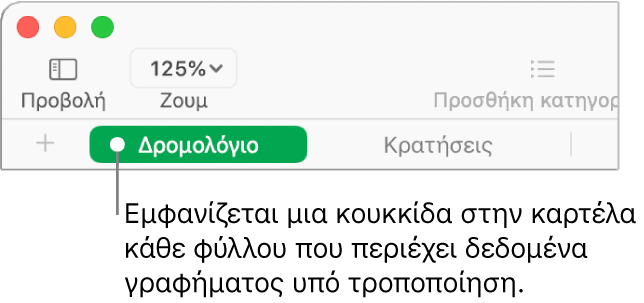
Αν δεν μπορείτε να επεξεργαστείτε ένα γράφημα, ενδέχεται να είναι κλειδωμένο. Ξεκλειδώστε το για να κάνετε αλλαγές.
Προσθήκη ή διαγραφή μιας σειράς δεδομένων
Κάντε κλικ στο γράφημα, κάντε κλικ στην «Επεξεργασία αναφορών δεδομένων» και μετά κάντε ένα από τα εξής στον πίνακα που περιέχει τα δεδομένα:
Αφαίρεση σειράς δεδομένων: Κάντε κλικ στην κουκκίδα της γραμμής ή στήλης που θέλετε να διαγράψετε και μετά πατήστε το πλήκτρο Delete στο πληκτρολόγιό σας.
Προσθήκη ολόκληρης γραμμής ή στήλης ως σειρά δεδομένων: Κάντε κλικ στο κελί κεφαλίδας της. Αν η γραμμή ή η στήλη δεν διαθέτει κελί κεφαλίδας, σύρετέ τη για να επιλέξετε τα κελιά.
Αν στο γράφημα χρησιμοποιούνται μόνο γραμμές ως σειρές, τότε μπορείτε να προσθέτετε μόνο γραμμές. Αν χρησιμοποιούνται στήλες ως σειρές, τότε μπορείτε να προσθέσετε μόνο στήλες.
Προσθήκη δεδομένων από εύρος κελιών: Σύρετε πάνω στα κελιά του πίνακα.
Προσθήκη ή αφαίρεση δεδομένων από υπάρχουσα σειρά δεδομένων: Κάντε κλικ στην κουκκίδα για τη γραμμή ή στήλη και μετά σύρετε τη γωνία του πλαισίου επιλογής για να συμπεριλάβετε τα κελιά που θέλετε.
Αλλαγή της διάταξης των σειρών δεδομένων: Στην πλαϊνή στήλη «Μορφή»
 , κάντε κλικ στην καρτέλα «Σειρές», κάντε κλικ στο βέλος αποκάλυψης δίπλα στα «Δεδομένα» και έπειτα κάντε κλικ στο αναδυόμενο μενού «Σειρά» και επιλέξτε μια σειρά δεδομένων.
, κάντε κλικ στην καρτέλα «Σειρές», κάντε κλικ στο βέλος αποκάλυψης δίπλα στα «Δεδομένα» και έπειτα κάντε κλικ στο αναδυόμενο μενού «Σειρά» και επιλέξτε μια σειρά δεδομένων.Αλλαγή των δεδομένων που είναι σχεδιασμένα σε ένα συγκεντρωτικό γράφημα: Κάντε κλικ στην κουκκίδα για μια στήλη, και μετά επιλέξτε τα δεδομένα Στήλης, Γραμμής ή Τιμής που θέλετε να σχεδιάσετε.
Κάντε κλικ στο «Τέλος» στη γραμμή στο κάτω μέρος του παραθύρου.
Εναλλαγή γραμμών και στηλών ως σειρών δεδομένων
Μόλις προσθέσετε ένα γράφημα, το Numbers ορίζει την προεπιλεγμένη σειρά δεδομένων για αυτό. Στις περισσότερες περιπτώσεις, εάν ένας πίνακας είναι τετράγωνος ή έχει πλάτος μεγαλύτερο από ύψος, οι γραμμές του πίνακα αποτελούν την προεπιλεγμένη σειρά. Αλλιώς, οι στήλες αποτελούν την προεπιλεγμένη σειρά. Μπορείτε να αλλάξετε το εάν οι γραμμές ή οι στήλες θα αποτελούν τη σειρά δεδομένων.
Αν ο πίνακάς σας περιέχει κατηγορίες και επιλέξετε μια στήλη ως τη σειρά δεδομένων, μπορείτε επίσης να επιλέξετε αν θέλετε το γράφημα να περιλαμβάνει κελιά σύνοψης ή κύριου κειμένου.
Κάντε κλικ στο γράφημα και μετά κάντε κλικ στην «Επεξεργασία αναφορών δεδομένων».
Κάντε κλικ στο αναδυόμενο μενού στη γραμμή στο κάτω μέρος του παραθύρου και επιλέξτε «Σχεδίαση στηλών ως σειράς» ή «Σχεδίαση γραμμών ως σειράς».

Κάντε κλικ στο «Τέλος» στη δεξιά πλευρά της γραμμής.
Συμπερίληψη κρυμμένων δεδομένων σε γράφημα
Σε έναν πίνακα μπορείτε να αποκρύψετε συγκεκριμένες γραμμές και στήλες και να φιλτράρετε δεδομένα. Όταν χρησιμοποιείτε έναν πίνακα με κρυμμένα ή φιλτραρισμένα δεδομένα για τη δημιουργία γραφήματος, από προεπιλογή, τα εν λόγω δεδομένα δεν περιλαμβάνονται στον πίνακα, αλλά μπορείτε να επιλέξετε τη συμπερίληψή τους αν θέλετε.
Κάντε κλικ στο γράφημα.
Στην πλαϊνή στήλη «Μορφή»
 , κάντε κλικ στην καρτέλα «Γράφημα» και μετά επιλέξτε το πλαίσιο επιλογής «Κρυμμένα δεδομένα» στην ενότητα «Επιλογές γραφήματος».
, κάντε κλικ στην καρτέλα «Γράφημα» και μετά επιλέξτε το πλαίσιο επιλογής «Κρυμμένα δεδομένα» στην ενότητα «Επιλογές γραφήματος».
Για περισσότερες πληροφορίες σχετικά με τον τρόπο απόκρυψης γραμμών ή στηλών πίνακα, δείτε την ενότητα Προσθήκη ή αφαίρεση γραμμών και στηλών στο Numbers στο Mac.
Πληροφορίες για την υποδειγματοληψία γραφημάτων
Αν ένα γράφημα στηλών, ράβδων, γραμμών ή περιοχών αναφέρεται σε έναν πίνακα με μεγάλο αριθμό σημείων δεδομένων, το γράφημα εμφανίζει αυτόματα ένα αντιπροσωπευτικό δείγμα κάθε σειράς, για να βελτιώνεται η επίδοση του Numbers. Η υποδειγματοληψία δεν αλλάζει ούτε αφαιρεί τα δεδομένα στον πίνακά σας, αλλάζει μόνο τα ορατά σημεία δεδομένων στο γράφημα.
Αν γίνεται υποδειγματοληψία των δεδομένων του γραφήματός σας, εμφανίζεται ένα μήνυμα όταν κάνετε κλικ στο «Μεγάλο σύνολο δεδομένων» στην καρτέλα «Γράφημα» της πλαϊνής στήλης «Μορφή» ![]() .
.
Αν θέλετε να δείτε συγκεκριμένα σημεία δεδομένων στο γράφημά σας, θα πρέπει να δημιουργήσετε το γράφημα από έναν μικρότερο πίνακα ή από μια μικρότερη επιλογή δεδομένων από έναν μεγάλο πίνακα.